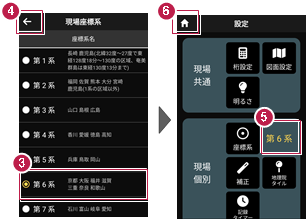観測前の準備
2024年12月17日更新
接続確認済みGNSS機器
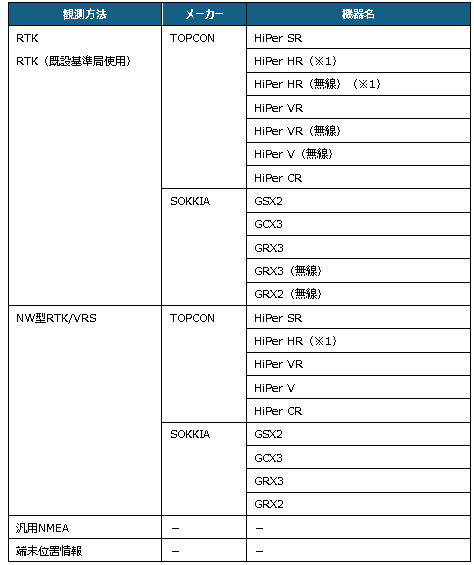
※1 「TILT(傾き)機能」は使用できません。
「RTK」と「RTK(既設基準局使用)」の違いについて
「RTK」とは、基準局を基準点上に新規で設置する観測方法です。
「RTK(既設基準局使用)」とは、既に設置されている基準局を使用する観測方法です。
「HiPer HR」「HiPer VR」「GRX3」の無線機能について
無線機能(内蔵セルラーを使用したネットワーク接続)は「RTK」でのみ使用できます。
「NW型RTK/VRS」では使用できません。
「GRX2」のVRS、RTK接続ができない場合は
NVRAMクリアしても改善しない場合は、「GRX2」の設定のBluetoothマルチチャンネルの設定が有効になっている可能性があります。
マルチチャンネルを無効にする手続きに関しては、購入した販売店に相談してください。
「HiPer V」「GRX2」を「RTK」「RTK(既設基準局使用)」で使用する場合は
「DIGITAL ALINCO」の無線内蔵機種のみ接続可能です。
裏側のシールを見て、「DIGITAL ALINCO」の表記があるか確認してください。
表記が無い機種は接続できません。
「NW型RTK/VRS」の場合は、インターネット接続が必要です
NW型RTK/VRSでは補正情報取得のためインターネット接続が必要になります。
「汎用NMEA」での接続について
接続確認済み機器以外でも、汎用のNMEA(GGA)フォーマットを出力するようにセットアップされた機器を接続して観測をおこなうことができます。
この時セットアップに関しては機器側で行うものとし、FIELD-POCKETはNMEAフォーマットの受信のみとなります。
また「衛星情報(天空図)」を表示するため、NMEA(GSV)フォーマットも同時に出力できる機器である必要があります。
「端末位置情報」での接続について
FIELD-POCKETをインストールした携帯端末の位置情報を利用して観測をおこないます。
アクセスポイント(APN)の設定について
GNSS(NW型RTK/VRS)測位のためSIMカードを端末に挿入したあと、アクセスポイント(APN)を設定する必要があります。アクセスポイント(APN)の設定方法は携帯電話会社により異なりますので、以下リンクをご参照ください。
NTTドコモ:https://www.nttdocomo.co.jp/support/for_simfree/apn.html
ソフトバンク:https://www.softbank.jp/mobile/support/usim/portout_procedure/
au:https://www.au.com/support/service/mobile/procedure/sim/auic/
座標系の設定
1 ホーム画面の[設定]をタップします。
2 設定画面の[座標系]をタップします。
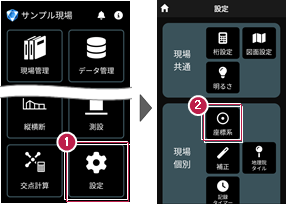
3 現場の座標系をタップして選択します。
4 [←]をタップして戻ります。
5 設定画面に選択した座標系が表示されます。
6 [ホーム]のアイコンをタップして戻ります。